Ubuntu는 다양한 개인용 컴퓨터와 서버에서 실행될 수 있으며 친숙한 사용자 인터페이스와 풍부한 소프트웨어 패키지를 제공하는 인기 있는 Linux 배포판이라는 것을 알고 계실 것입니다. 하지만 Ubuntu가 ARM 기반 장치에서도 실행될 수 있다는 것을 알고 계셨습니까? ARM 아키텍처는 스마트폰, 태블릿, Raspberry Pi 및 기타 장치에 널리 사용되는 저전력 고성능 프로세서 설계입니다. Ubuntu ARM Linux는 ARM 아키텍처 장치용으로 특별히 맞춤화된 Ubuntu 버전으로, 이러한 장치에서 Ubuntu의 장점과 기능을 즐길 수 있습니다. 이 글에서는 ARM 아키텍처 기기에서 Ubuntu를 쉽게 사용할 수 있도록 Ubuntu ARM Linux의 주요 기능과 설치 방법, 활용 팁을 소개합니다.
설치 환경
먼저 소위 크로스 컴파일 환경 구축, 즉 크로스 컴파일 툴체인을 설치하고 구성하는 방법에 대해 간략하게 소개하겠습니다. 이 환경에서는 임베디드 Linux 시스템에 필요한 운영체제, 애플리케이션 등을 컴파일한 후 타겟 머신에 업로드합니다.
크로스 컴파일 도구 체인은 크로스 플랫폼 아키텍처용 프로그램 코드를 컴파일, 연결, 처리 및 디버깅하기 위한 것입니다. 교차 개발 도구 체인의 경우 로컬 도구 체인을 구별하기 위해 파일 이름에 접두사가 추가됩니다. 예를 들어, arm-linux-는 arm용 크로스 컴파일 도구 체인을 의미하고, arm-linux-gcc는 gcc를 사용하는 컴파일러를 의미합니다. 아키텍처 관련 컴파일 옵션 외에 리눅스 호스트에서의 gcc와 사용법이 동일하므로 임베디드에도 리눅스 프로그래밍 기술을 적용할 수 있다. 그러나 어떤 버전도 사용할 수 없으며 다양한 소프트웨어 패키지에 버전 일치 문제가 발생하는 경우가 많습니다. 예를 들어, 커널을 컴파일할 때 arm-linux-gcc-3.4.1 크로스 컴파일 도구 체인을 사용하는 경우 arm-linux-gcc-4.3.3 버전을 사용해야 합니다. 컴파일이 실패합니다.
그럼 gcc와 arm-linux-gcc의 차이점은 무엇인가요? 차이점은 gcc는 Linux에서 C 언어 컴파일러이고 컴파일된 프로그램은 로컬에서 실행되는 반면, arm-linux-gcc는 Linux에서 크로스 플랫폼 C 언어 컴파일러이며 컴파일된 프로그램이 대상 시스템에서 실행된다는 것입니다(예: ARM 플랫폼)), 임베디드 개발에서는 임베디드 크로스 컴파일 툴 체인을 사용해야 합니다.
압축된 패키지 arm-linux-gcc-4.4.3.tar.gz를 디렉토리에 저장하세요. 이 디렉토리는 나중에 압축을 풀 수 있는 디렉토리입니다. 내 저장 경로는 /home/song입니다. /software, 아래 표시된 대로 이 경로를 기억해 두세요. 나중에 사용하게 됩니다.
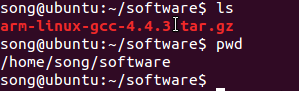
tar 명령 tar zxvf arm-gcc-4.4.3.tar.gz를 사용하여 아래와 같이 소프트웨어 폴더에 있는 arm-linux-gcc-4.4.3.tar.gz의 압축을 풀고 현재 디렉터리에 설치합니다

아래 그림을 보면 압축 해제에 성공한 것을 확인할 수 있으며, 압축 해제된 파일은 아래 그림과 같이 /home/song/software/opt/FriendlyARM/toolschain/4.4.3 폴더에 저장되며, 이 저장 경로는 아래와 같이 기억하세요
다음으로 시스템 환경 변수를 구성하고 크로스 컴파일 도구 체인의 경로를 환경 변수 PATH에 추가하면 이러한 도구를 모든 디렉터리에서 사용할 수 있습니다. 이전 단계의 설치 경로를 기록해 두고 vim /etc/profile 명령을 사용하여 프로필 파일을 편집하고 환경 변수를 추가합니다.

프로필에 마지막 줄을 추가하세요: import PATH=$PATH:/home/song/software/opt/FriendlyARM/toolschain/4.4.3/bin. 이 경로는 bin 디렉터리가 있는 경로와 다를 수 있습니다. 실제 상황에 따라 아래 32번째 줄에 표시된 대로 디렉토리를 작성하세요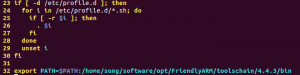
작성 후 저장만 해주세요
사용 명령: source /etc/profile을 사용하여 환경 변수를 효과적으로 만드세요
터미널에 arm-linux 명령어를 입력하고 Tab 키를 누르면 아래 그림과 같이 환경 변수가 성공적으로 설정되었음을 알 수 있습니다
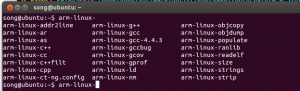
arm-linux-gcc -v 명령을 사용하면 다음 오류 메시지가 나타납니다: /home/song/software/opt/FriendlyARM/toolschain/4.4.3/bin/arm-linux-gcc: 15: exec: / 홈/노래/소프트웨어/opt/FriendlyARM/toolschain/4.4.3/bin/.arm-none-linux-gnueabi-gcc: 찾을 수 없음

즉, 이 문제의 원인은 Ubuntu 12.04가 64비트를 사용하기 때문입니다. 해결 방법은 sudo apt-get install ia32-libs 명령을 사용하여 일부 32비트 라이브러리를 설치하는 것입니다. 
32비트 라이브러리를 설치한 후 arm-linux-gcc -v 명령을 사용하면 아래와 같이 성공합니다
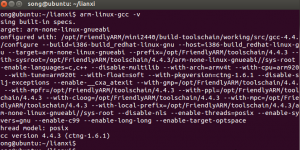
hello.c 파일 확인 및 컴파일
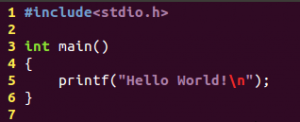
arm-linux-gcc hello.c -o hello 명령을 사용하여 컴파일이 성공했는지 확인하세요
성공적으로 바이너리 파일이 생성된 것을 확인할 수 있습니다.
요약
실제로 설치 과정에서 다양한 오류가 발생하게 되는데, 일반적으로 라이브러리 파일 설치가 완료되지 않은 상태이므로, 해당 오류 메시지를 직접 복사해서 온라인으로 검색하시면 해결하실 수 있을 것 같습니다. .조금만 참으세요.
위 내용은 Ubuntu ARM Linux: ARM 아키텍처 장치를 위한 탁월한 운영 체제의 상세 내용입니다. 자세한 내용은 PHP 중국어 웹사이트의 기타 관련 기사를 참조하세요!